ஒரே செய்தியை பலருக்கு அச்சிட்டு அனுப்பிட விரும்புவோம் மிக முக்கியமாக ஒரு நிறுவணத்தின் பொதுப்பேரவை கூட்டத்திற்கான அழைப்பிதழை ஆயிரக் கணக்காண உறுப்பினர்களுக்கு அச்சிட்டு அனுப்பிடுவார்கள் இவ்வழைப் பிதழில் பெறுபவரின் முகவரிமட்டுமே மாறும் ஆயினும் மற்ற செய்தியனைத்தும் ஒன்றுதான்
அதனால் இவ்வழைப்பிதழை எவ்வாறு ஒப்பன்ஆஃபிஸ் ரைட்டரில் அச்சிட்டு பெறுவது என்பதுதான் நம்முன் இருக்கும் சிக்கலாகும்.இதுபோன்ற நிலையில் உதவிட வருவதுதான் ஒப்பன்ஆஃபிஸ் ரைட்டரின் மெயில் மெர்ஜ் என்ற விஸார்டு சரி இதனை பயன்படுத்தி எவ்வாறு அச்சிடுவதுஎன இப்போது காண்போம்.
இதற்காக அழைப்பு கடிதங்களின் உள்ளடக்கத்தை தயார்செய்துகொண்டு Tools => Mail Merge Wizard.=> என்றவாறு கட்டளைகளை செயற்படுத்துக.உடன் படம் 23-1-ல் உள்ளவாறு Mail Merge Wizard என்ற உரையாடல் பெட்டியொன்று திரையில் தோன்றும்
இதில் select the document upon which to base the mail merge document என்பதன் கீழுள்ள வாய்ப்புகளில் use the current document என்பதை தெரிவு செய்து கொண்டு next என்ற பொத்தானை சொடுக்குக.
படம்-23-2
பின்னர் விரியும்(படம்-23-2) இந்த வித்தகரின் உரையாடல் பெட்டியில் what type of document do you want to create? என்பதற்கு Letterஎன்ற வாய்ப்பை தெரிவுசெய்து கொண்டு Next என்ற பொத்தானை சொடுக்குக. இந்நிலையில் பெறுபவர்களின் முகவரிகளை உள்ளிணைக்கவேண்டியுள்ளது அதற்காக இதன்பின்னர் தோன்றிடும்(படம்-23-5) Insert address block என்ற வித்தகரின் திரையில் select different address list என்ற பொத்தானை சொடுக்குக.
படம்-23-3
தயார் நிலையில் முகவரி பட்டியல் நம்மிடம் இல்லையெனில் பின்னர் தோன்றிடும் (படம்-23-3) Select address list என்ற உரையாடல் பெட்டியில் புதியதாக முகவரி பட்டியலை உருவாக்குவதற்கு create என்ற பட்டனை சொடுக்குக.
படம்-23-4
அதன்பின்னர் விரியும்(படம்-23-4) newt address list என்ற உரையாடல் பெட்டியில் புதியதாக முகவரி பட்டியலை உருவாக்குவதற்கு தேவையான அனைத்து விவரங்களையும் உள்ளீடுசெய்து ok என்ற பட்டனை சொடுக்குக.
பின்னர் (படம்-23-3) Select address list என்ற உரையாடல் பெட்டியில்நாம் உருவாக்கிய பட்டியலை உள்ளிணைப்பதற்காக Add என்ற பட்டனையும் அதன் பின்னர் .ok என்ற பட்டனையும் சொடுக்குக.
படம்-23-5
பின்னர் (படம்-23-5) Insert address block என்ற வித்தகரின் திரையில்மேலும் முகவரிகளை சேர்ப்பதாயின் More என்ற பொத்தானை சொடுக்கி முகவரி பட்டியலின் கோப்பு வேறு ஏதேனுமிருந்தால் சேர்த்துகொண்டு next என்ற பொத்தானை சொடுக்குக.
படம்-23-6
பின்னர் (படம்-23-6) create a salutation என்ற வித்தகரின் திரையில் கோரும் விவரங்களை உள்ளீடு செய்து கொண்டு next என்ற பொத்தானை சொடுக்குக.
படம்-23-7
பின்னர் (படம்-23-7) Adjust layout address block and salutation என்ற வித்தகரின் திரையில் தேவையானஅளவிற்கு சரிசெய்து கொண்டு next என்ற பொத்தானை சொடுக்குக.
படம்-23-8
பின்னர் (படம்-23-8) preview and edit document என்ற வித்தகரின் திரையில் நாம் அனுப்பிடும் கடித்தில் வேறுமாறுதல் ஏதேனும் செய்யவிரும்பினால் edit document என்ற பொத்தானை சொடுக்கியபின் தோன்றிடும் உரையாடல் பெட்டியின் திரையில் தேவையான மாறுதல்களைசெய்துகொண்டு இந்த preview and edit document என்றவித்தகரின் திரையில் next என்ற பொத்தானை சொடுக்குக.
படம்-23-9
இறுதியாக இவ்வாறு உருவாக்கிய ஆவணத்தை (படம்-23-9)சேமித்து வைத்துகொண்டு பின்னொரு நாளில் அச்சிட்டு கொள்ளபோகின்றோமா அல்லது மின்னஞ்சல் மூலமாக அனுப்பிடபோகின்றோமா அல்லது அச்சிடபோகின்றோமா என்பதற்கேற்ப உள்ள 1.Save starting document 2. save merged document 3. print merged document t4. send merged document as e-mail ஆகிய வாய்ப்புகளில் ஒன்றை தெரிவுசெய்து கொண்டு Finish என்ற பொத்தானை சொடுக்குக.
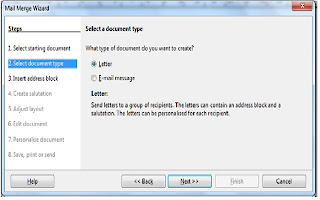







No comments:
Post a Comment